steam商店错误代码118解决办法
遇到Steam商店错误代码118别急,这通常是网络连接不稳定或受阻导致的。结合常见用户操作习惯和实测有效的方案,整理以下解决方法,从简单到复杂一步步来:
一、快速基础排查(5分钟搞定)
检查网络与服务器状态
先确认其他网站能否正常打开,排除本地断网问题。
访问 Steam服务器状态页面 或官方推特,确认是否服务器维护或宕机。
操作建议:若服务器问题,只能等待;否则重启路由器(拔电源10秒再插回)并重启电脑。
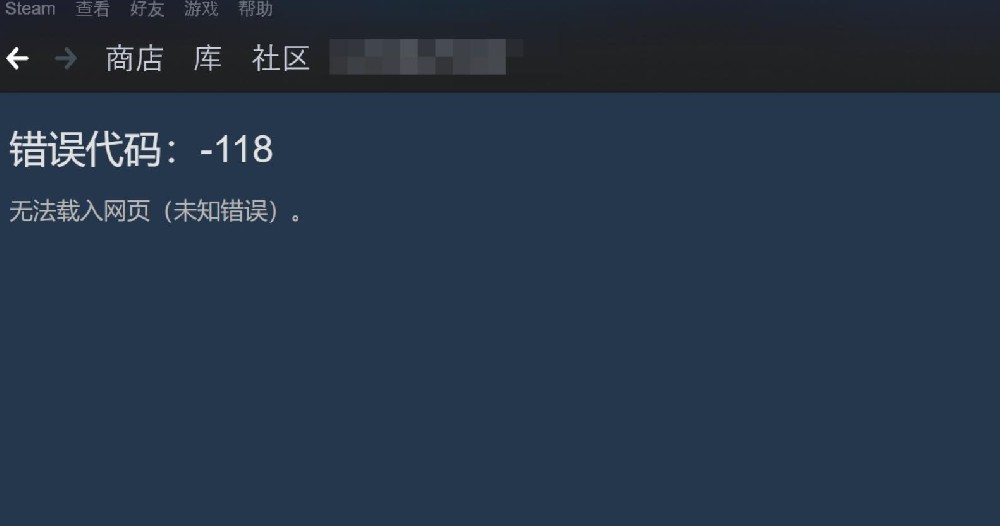
刷新DNS缓存
Windows操作:
按 Win+R 输入 cmd 回车 → 输入 ipconfig /flushdns 回车。
完成后重启Steam。
为何有效:DNS缓存错误可能导致域名解析失败,刷新后重连更干净。
二、网络优化加速(针对连接不稳定)
使用网络加速器(推荐优先尝试)
工具选择:UU加速器、迅游加速器(Steam服务通常免费)。
操作步骤:
下载安装加速器 → 搜索“Steam商店”或“Steam社区” → 一键加速。
重新打开Steam即可。
原理:通过优化路由节点,绕过运营商限制,降低丢包率(尤其有效于国内网络环境)。
修改DNS服务器地址
推荐DNS:
Google DNS:8.8.8.8 和 8.8.4.4
国内DNS:114.114.114.114
修改方法(Win系统):
控制面板 → 网络和共享中心 → 更改适配器设置 → 右键当前网络 → 属性 → 双击“IPv4协议” → 手动填写DNS地址 → 保存。
三、系统与软件设置调整
关闭防火墙/杀毒软件拦截
临时关闭系统防火墙(控制面板 → Windows Defender防火墙 → 关闭)或第三方安全软件(如360、电脑管家)。
注意:测试后若恢复正常,需将Steam主程序(steam.exe)加入防火墙白名单再重新开启防护。
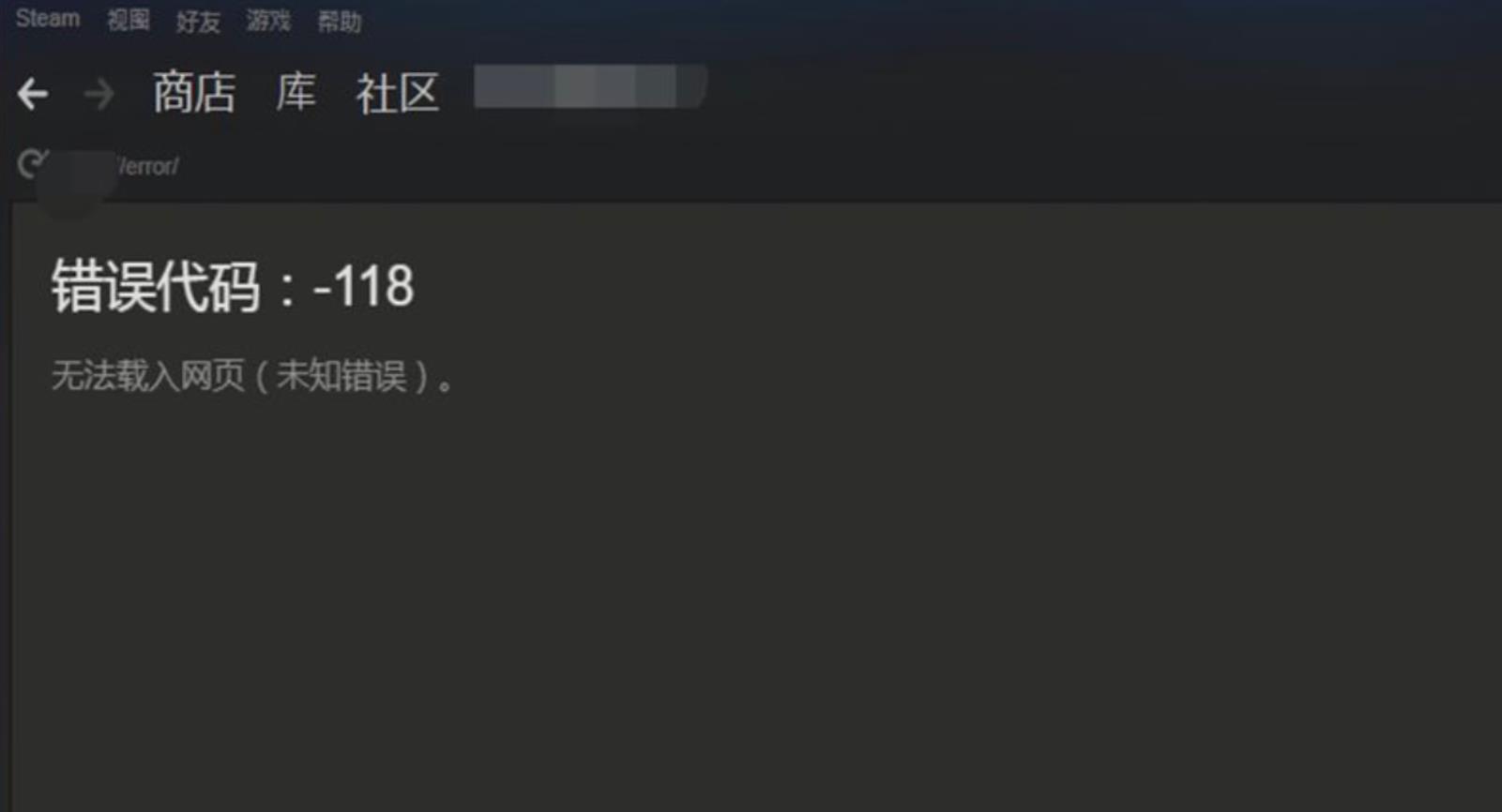
以管理员身份运行Steam
右键Steam快捷方式 → 选择“以管理员身份运行”,避免权限不足导致连接失败。
清理Hosts文件(进阶操作)
文件路径:C:WindowsSystem32driversetchosts
用记事本打开 → 删除所有与Steam相关的条目(如含store.steampowered.com的行)→ 保存后重启Steam。
风险提示:误删可能影响其他服务,建议先备份原文件。
四、深度修复(前序无效时尝试)
重置网络协议栈
命令提示符(管理员身份运行):
netsh winsock reset
netsh int ip reset
执行后重启电脑,重置网络底层配置。
重装Steam客户端
卸载前备份游戏(默认库路径:Steamsteamappscommon)。
官网下载最新安装包重装,避免旧版本文件损坏。
最终建议:
优先顺序:加速器 → 刷新DNS/改DNS → 关防火墙 → 重置网络 → 重装客户端。
多数用户通过加速器+刷新DNS即可解决,无需复杂操作。
若问题持续,可能是地区网络限制(如校园网),可尝试切换手机热点测试。
希望这些接地气的方案能帮你快速回归游戏!如果遇到细节问题,可以查看具体操作来源:UU加速器使用指南|Hosts文件清理教程。





